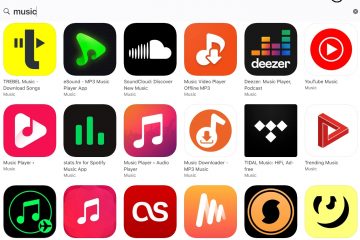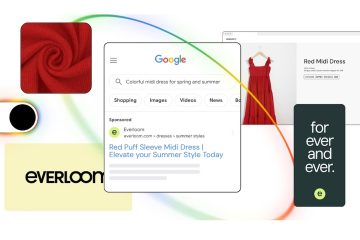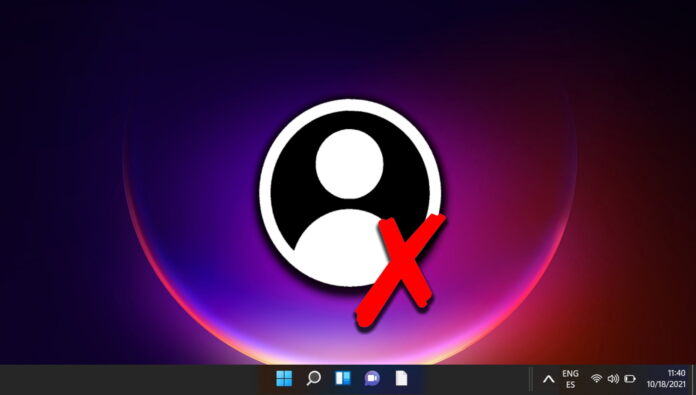
Mengelola akun pengguna Windows 11 adalah aspek penting dari administrasi sistem, terutama ketika banyak orang menggunakan komputer yang sama. Ada berbagai alasan mengapa Anda mungkin perlu menghapus akun pengguna: mungkin akun tersebut tidak diperlukan lagi, Anda bersiap untuk memberikan komputer tersebut kepada orang lain, atau Anda hanya ingin membersihkan akun lama yang tidak lagi digunakan. Apa pun alasannya, Windows 11 menawarkan beberapa cara untuk menghapus akun pengguna, masing-masing disesuaikan dengan kebutuhan dan tingkat kenyamanan teknis yang berbeda.
Perlunya Menghapus Akun Pengguna Windows
Akun pengguna di Windows 11 mewakili ruang pengguna individual dengan pengaturan, file, dan aplikasi yang dipersonalisasi. Meskipun memiliki akun terpisah bermanfaat untuk privasi dan penyesuaian, ada saatnya akun tertentu menjadi mubazir atau tidak diperlukan. Hal ini mungkin disebabkan oleh pengguna yang tidak memerlukan akses lagi, pengaturan ulang sistem, atau alasan keamanan. Menghapus akun-akun ini akan membantu merapikan sistem, mengosongkan ruang penyimpanan, dan menjaga privasi dan keamanan.
Dalam tutorial ini, kita akan mempelajari setiap metode secara mendetail, memastikan bahwa Anda dapat menghapus akun pengguna dengan percaya diri dan aman dari sistem Windows 11 Anda, baik Anda seorang pemula atau pengguna tingkat lanjut. Langkah-langkah tersebut akan disertai dengan catatan penting dan tips untuk membantu Anda memahami implikasi dari setiap tindakan dan memilih metode yang paling sesuai dengan kebutuhan Anda.
Perbedaan Antara Akun Lokal dan Microsoft di Windows 11
Di Windows 11, ada dua tipe utama akun pengguna: Akun lokal dan Microsoft, masing-masing memiliki karakteristik berbeda:
Akun Lokal: Ini adalah akun pengguna tradisional khusus untuk komputer. Mereka tidak memerlukan konektivitas internet untuk mengatur atau menggunakannya. Akun lokal tidak bergantung pada layanan online Microsoft, artinya akun tersebut tidak menyinkronkan data antar perangkat. Saat menghapus akun lokal, Anda hanya menghapusnya dari mesin tertentu, tanpa memengaruhi layanan online Microsoft atau data apa pun yang disimpan di perangkat lain.
Akun Microsoft: Akun ini terintegrasi dengan layanan online Microsoft (seperti Outlook, OneDrive, dan Microsoft Store). Akun Microsoft memungkinkan sinkronisasi pengaturan, preferensi, dan file di beberapa perangkat. Menghapus akun Microsoft dari komputer tertentu tidak menghapus akun itu sendiri; itu hanya menghapusnya dari komputer itu. Akun tersebut tetap aktif dan dapat digunakan untuk masuk ke perangkat lain atau mengakses layanan online Microsoft.
Bila Anda ingin menghapus akun pengguna di Windows, prosesnya sedikit berbeda tergantung pada jenis akun. Menghapus akun lokal sangatlah mudah dan terbatas pada mesin lokal. Namun, menghapus akun Microsoft dari perangkat tidak menonaktifkan akun itu sendiri; itu hanya memisahkannya dari komputer tertentu, dengan akun dan data tetap dapat diakses di tempat lain.
Cara Menghapus Akun Pengguna Windows 11 melalui Pengaturan
Ini Metode ini ideal bagi pengguna yang mencari cara mudah dan intuitif untuk menghapus akun. Dengan menggunakan aplikasi Pengaturan, Anda dapat dengan mudah menavigasi antarmuka grafis untuk menghapus akun pengguna. Pendekatan ini sempurna bagi mereka yang lebih menyukai kesederhanaan dan proses visual, cocok untuk pengguna dengan semua tingkat keahlian.
Buka Pengaturan melalui menu Start atau menggunakan hotkey “Windows + I”
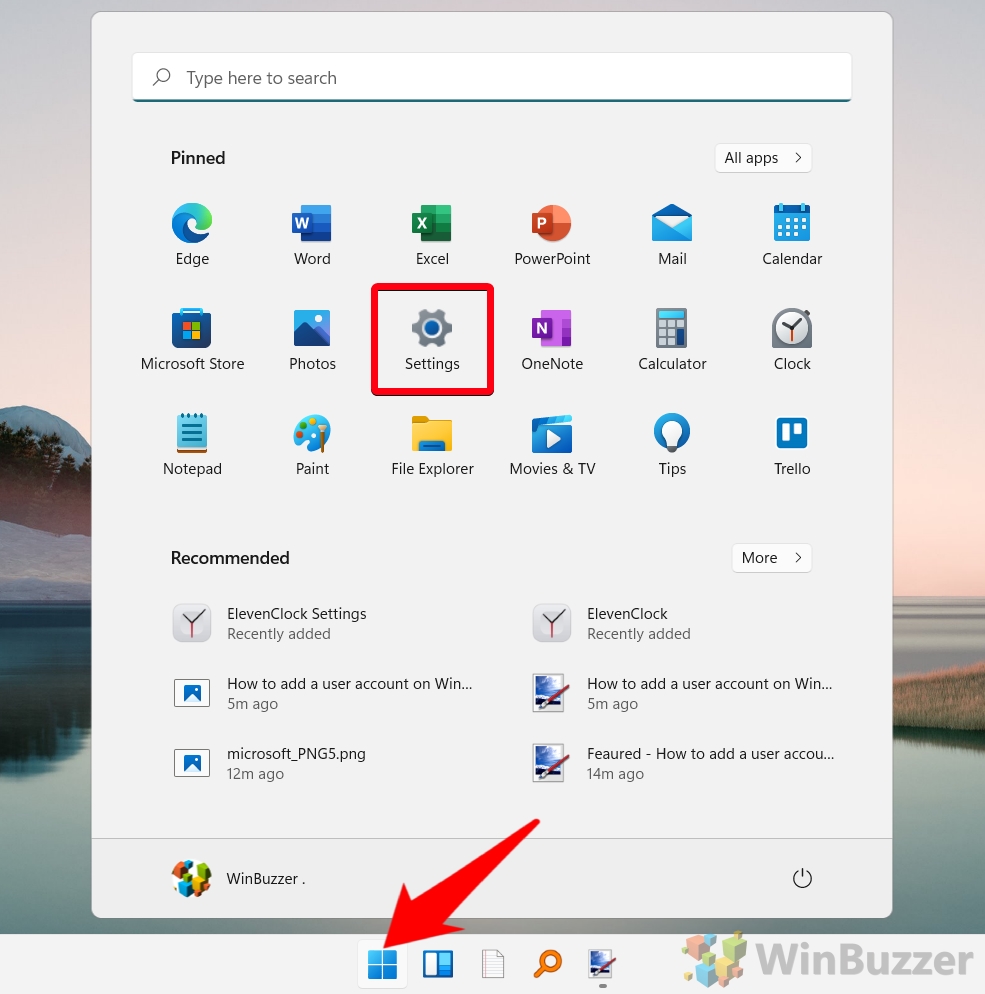
Buka “Akun”dan buka “Keluarga & pengguna lain”
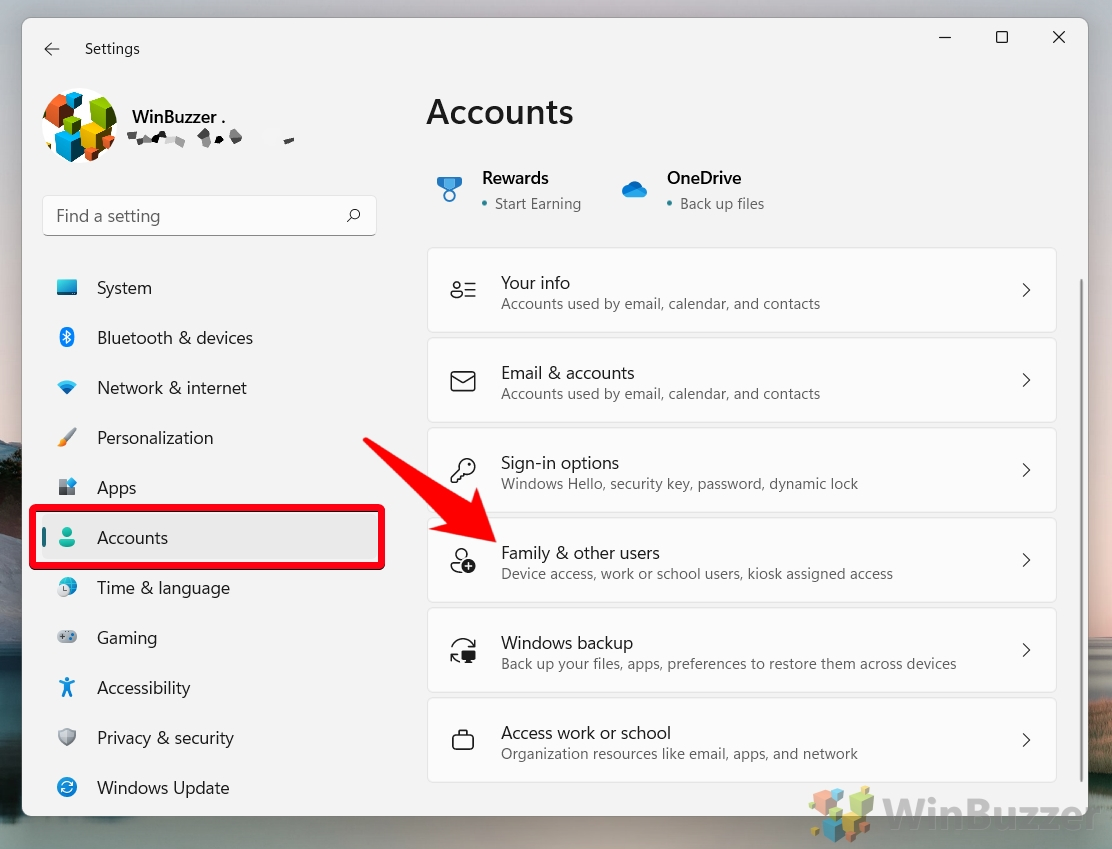
Ketuk tombol di di sebelah kanan nama pengguna dan klik “Hapus”
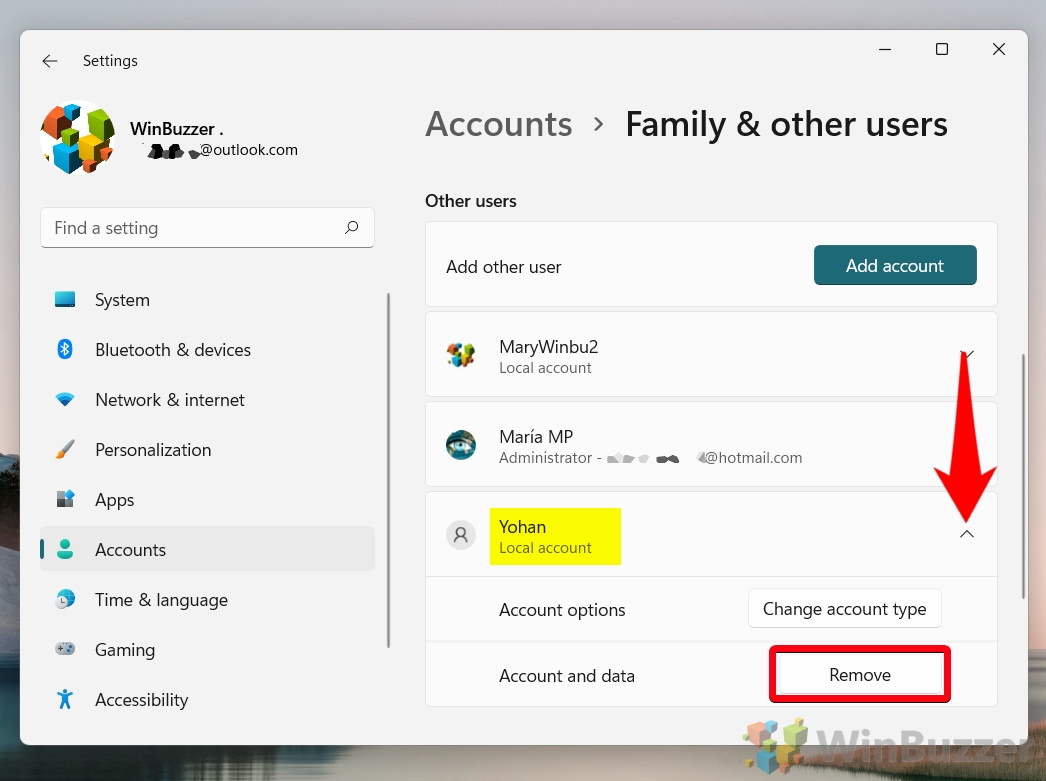
Klik “Hapus akun dan data”untuk mengonfirmasi
Saat Anda mengklik “Hapus akun dan data” saat menghapus Akun Windows, artinya akun pengguna beserta semua data yang terkait dengannya akan dihapus secara permanen dari sistem. Ini termasuk file pribadi, pengaturan, aplikasi, dan data lainnya yang disimpan di profil pengguna tersebut. Setelah Anda mengonfirmasi tindakan ini, Windows akan melanjutkan untuk menghapus akun dan semua data terkaitnya, sehingga membuat pemulihan data ini menjadi sulit tanpa perangkat lunak khusus. Penting untuk memastikan bahwa semua data penting telah dicadangkan sebelum memilih pilihan ini, karena hal ini mengakibatkan penghapusan informasi pengguna dari komputer secara menyeluruh dan tidak dapat diubah.
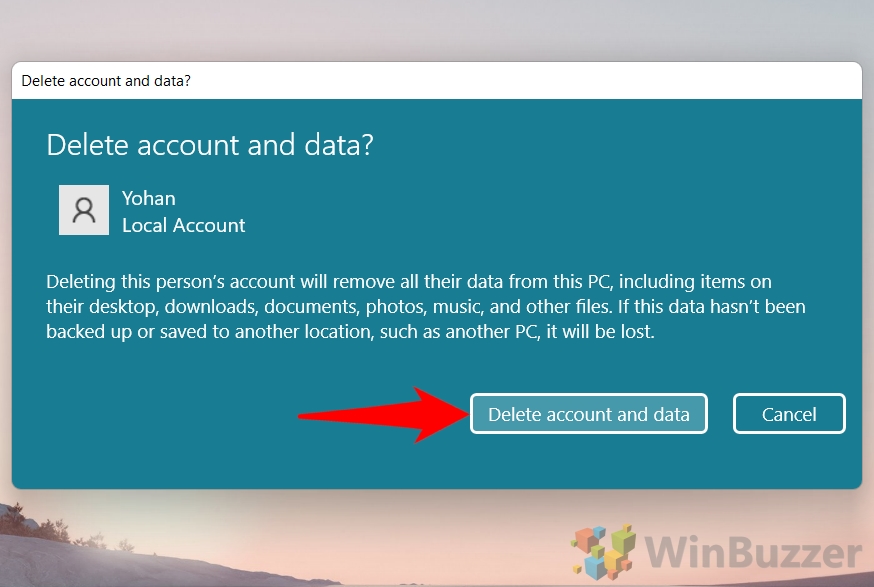
Cara Menghapus Akun Pengguna Windows 11 melalui Panel Kontrol
Panel Kontrol menawarkan pendekatan yang lebih tradisional untuk menghapus akun pengguna Windows. Ini adalah pilihan yang baik bagi pengguna yang terbiasa dengan antarmuka Windows klasik dan memberikan opsi tambahan, seperti menyimpan file dari akun yang dihapus.
Buka “Panel Kontrol”melalui penelusuran Windows 11
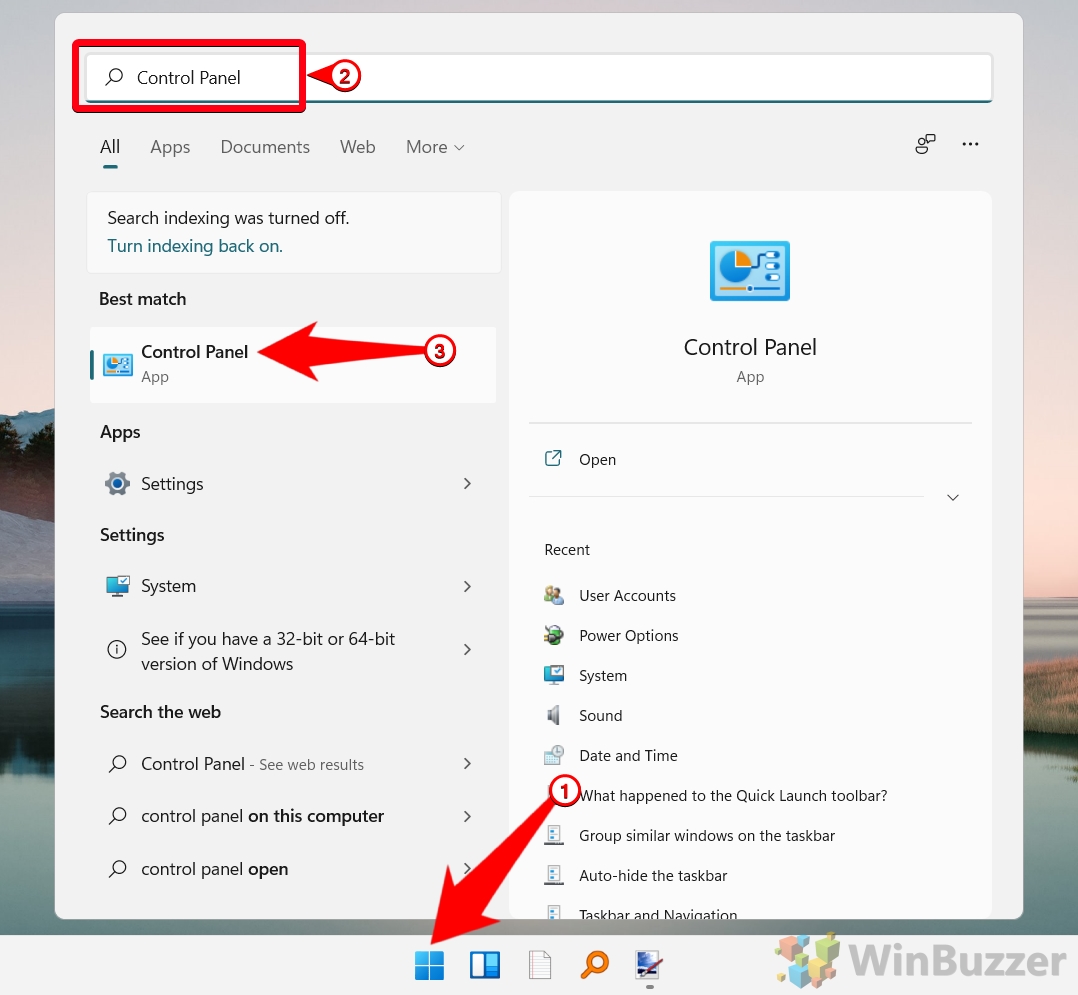
Klik “Akun Pengguna”
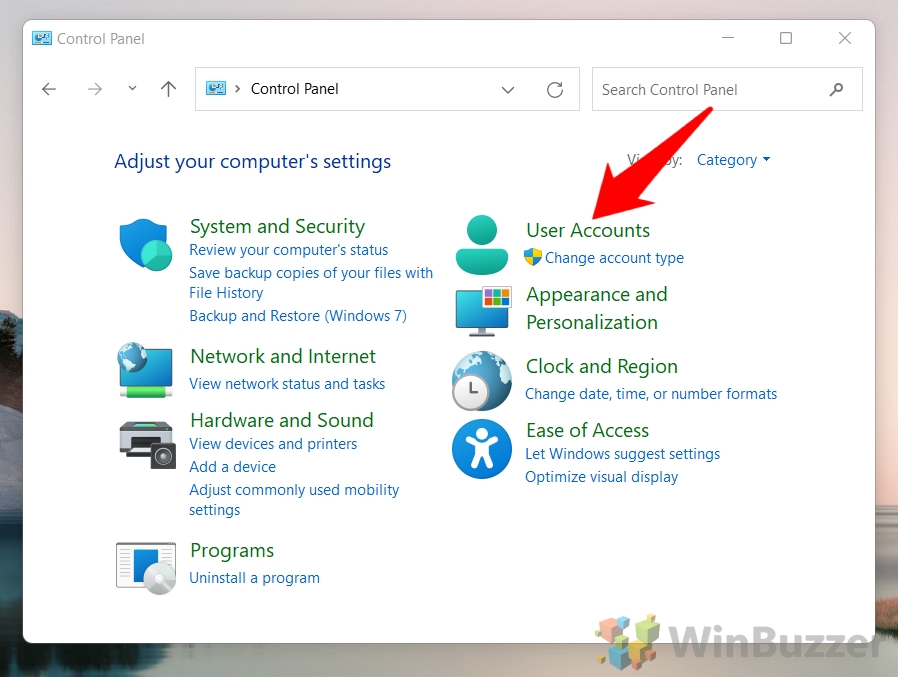
Pilih “Hapus akun pengguna”
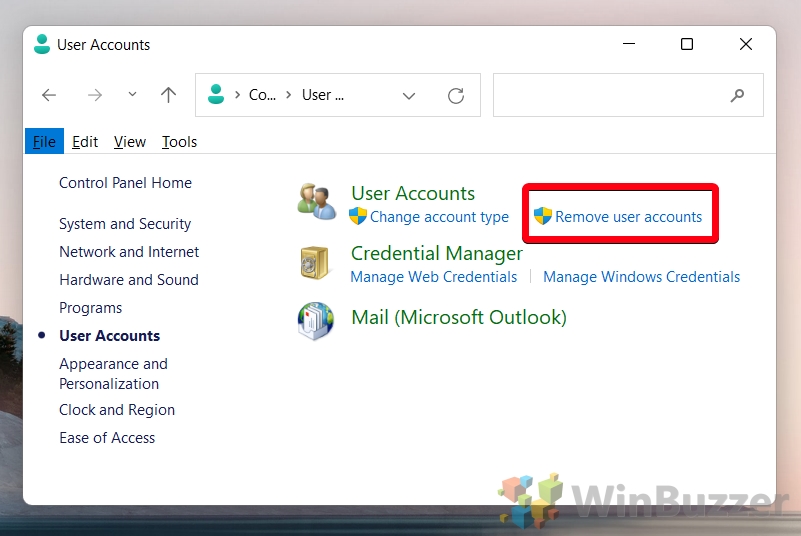
Pilih akun yang ingin Anda hapus
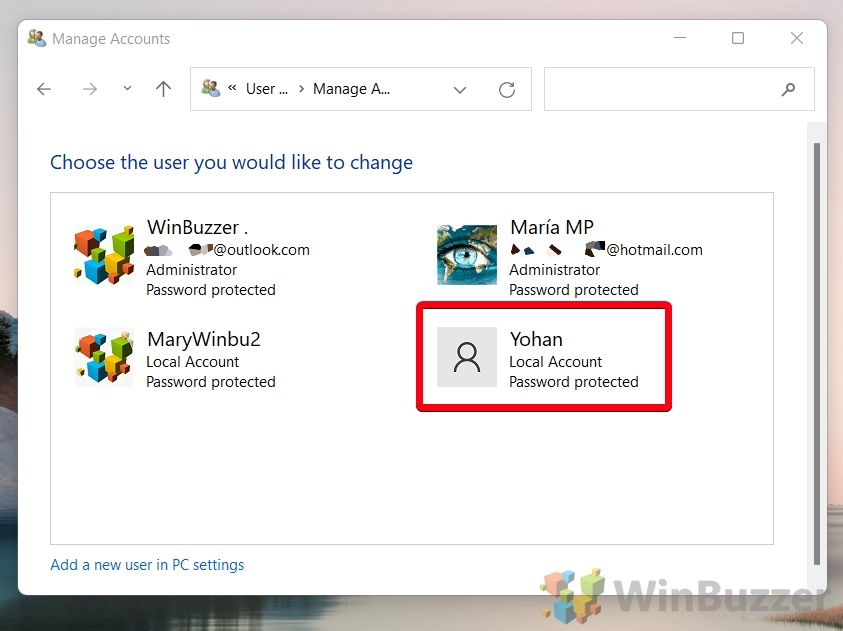
Klik “Hapus akun”
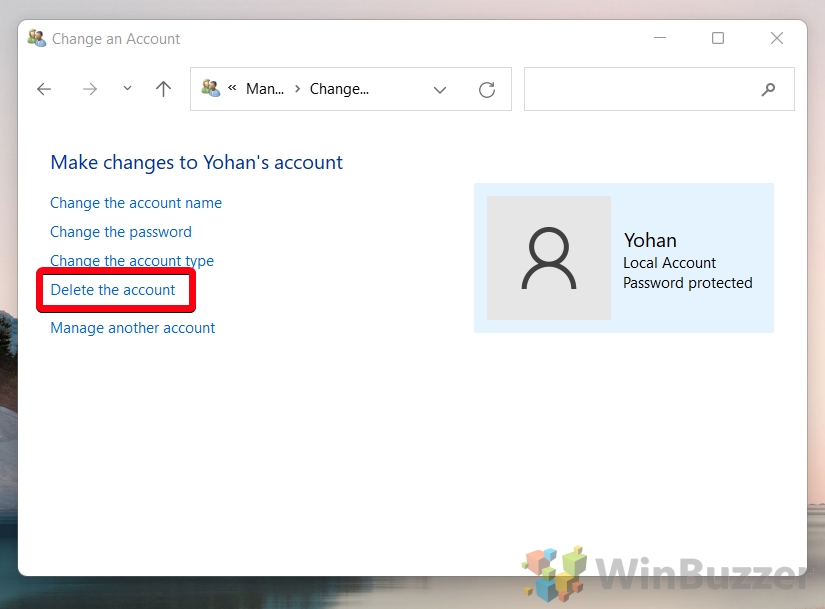
Pilih”Hapus File”atau”Simpan File”dari akun Windows yang dihapus
Hapus File: Opsi ini akan menghapus secara permanen semua file yang disimpan di profil pengguna. Ini termasuk dokumen, foto, musik, dan file pribadi lainnya, beserta pengaturan pengguna dan aplikasi yang diinstal. Setelah opsi ini dipilih dan proses selesai, file-file ini tidak dapat dipulihkan dengan mudah. Simpan File: Memilih opsi ini akan menghapus akun pengguna namun menyimpan file pengguna. Windows biasanya akan memindahkan file-file ini ke folder di desktop Anda, yang diberi nama sesuai dengan akun yang dihapus. Dengan cara ini, Anda dapat mengakses file bahkan setelah akun dihapus, menjaga data penting sambil tetap menghapus akun pengguna.
Cara Menghapus Akun Pengguna Windows 11 dengan Manajemen Komputer
Metode ini dirancang untuk pengguna yang membutuhkan alat manajemen sistem yang lebih komprehensif. Manajemen Komputer menyediakan antarmuka mendalam untuk menangani berbagai tugas sistem, termasuk penghapusan akun pengguna, sehingga ideal untuk administrator dan pengguna tingkat lanjut.
Buka “Manajemen Komputer”Windows 11
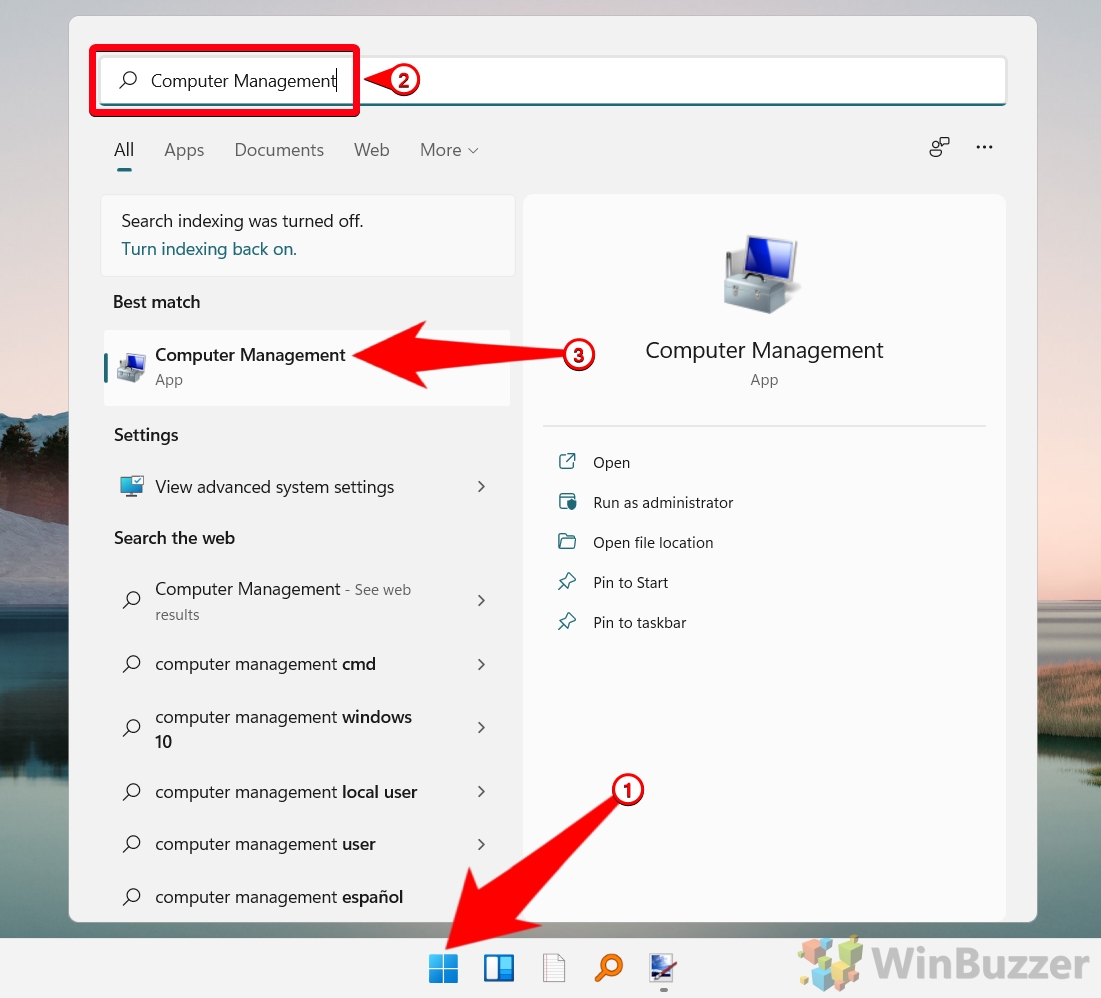
Beralih ke “Pengguna dan Grup Lokal”– “Pengguna”
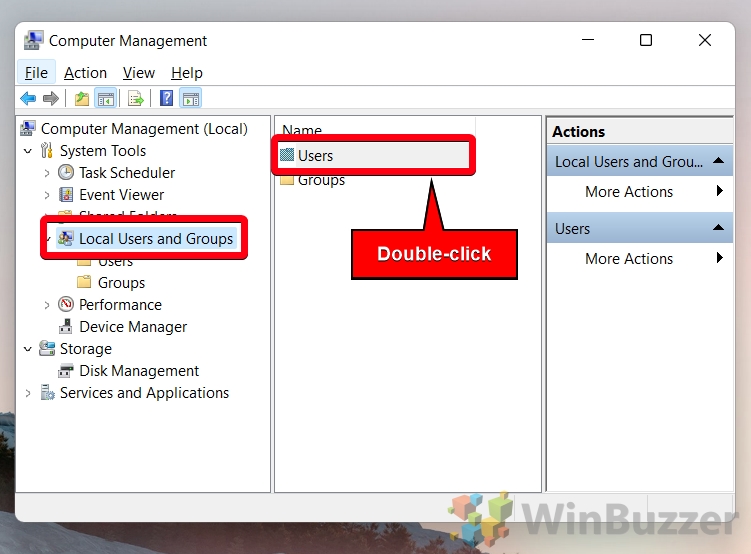
Pilih akun Anda ingin menghapus, klik “Tindakan Lainnya”lalu “Hapus”
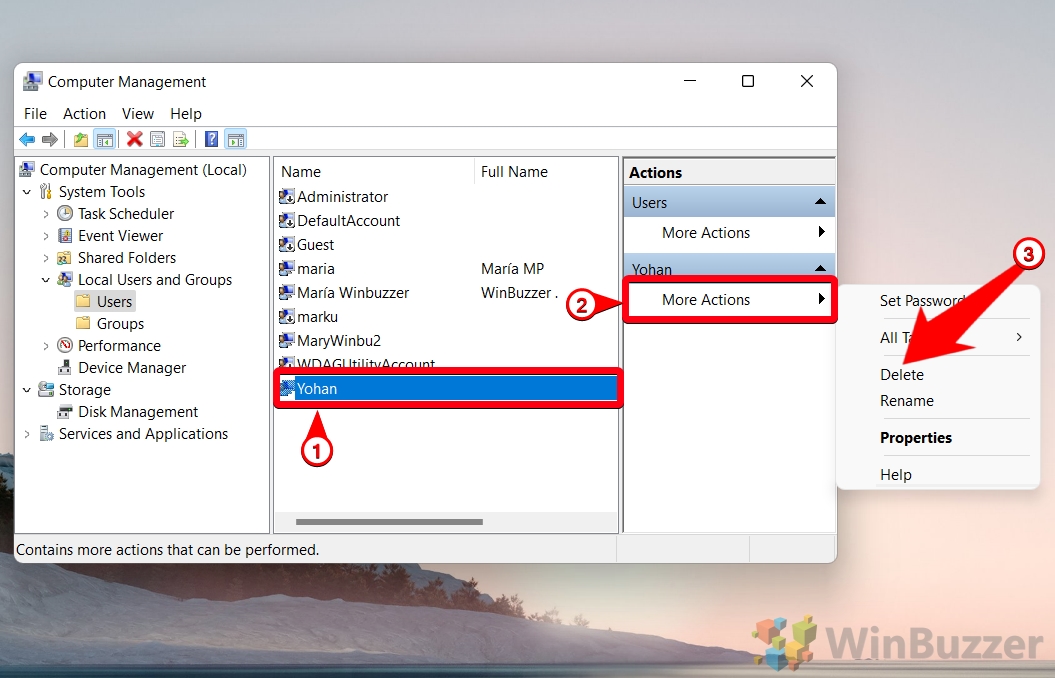
Konfirmasi dengan “Ya”
Pesan yang Anda lihat ketika menghapus akun pengguna melalui”Manajemen Komputer”di Windows memperingatkan Anda tentang implikasi menghapus akun pengguna:
Pengidentifikasi Unik: Setiap akun pengguna di Windows memiliki keunikannya sendiri pengidentifikasi (dikenal sebagai Pengidentifikasi Keamanan atau SID) lebih dari sekadar nama pengguna. SID ini sangat penting untuk mengelola izin dan hak akses dalam sistem.
Menghapus Akun: Saat Anda menghapus akun pengguna, SID terkaitnya juga akan dihapus. Artinya, izin, hak, atau akses apa pun yang secara khusus terkait dengan SID tersebut akan hilang.
Tindakan yang Tidak Dapat Dibatalkan: Jika Anda membuat akun baru dengan nama pengguna yang sama dengan akun yang dihapus, itu tidak akan memiliki SID yang sama. Oleh karena itu, akun baru tidak akan secara otomatis mendapatkan kembali izin dan hak akses dari akun yang dihapus.
Akses ke Sumber Daya: Penghapusan dapat berdampak pada pengguna (atau proses otomatis apa pun). ) kemampuan untuk mengakses sumber daya sistem tertentu yang sebelumnya tersedia, karena akses tersebut terkait dengan SID asli.
Cara Menghapus Akun Microsoft Dari Windows 11 melalui netplwiz
Menggunakan netplwiz untuk menghapus akun Microsoft atau akun lokal di Windows 11 adalah metode yang kurang dikenal namun efektif. Ini sangat berguna untuk mengelola akun pengguna dengan cepat tanpa menavigasi beberapa layar pengaturan, sehingga menarik bagi pengguna yang menyukai efisiensi dan kontrol langsung.
Istilah “netplwiz” adalah singkatan dari “ Wisaya Tempat Jaringan”. Namun, terlepas dari namanya, alat ini di Windows terutama digunakan untuk mengelola akun pengguna, khususnya untuk tugas-tugas seperti menambah, menghapus, atau mengubah properti akun pengguna di komputer. Ini tidak terkait langsung dengan pengaturan atau konfigurasi jaringan, terlepas dari apa yang tersirat dari namanya. Alat ini menawarkan antarmuka yang nyaman bagi administrator dan pengguna untuk mengelola setelan akun tanpa menavigasi melalui Panel Kontrol atau menu Setelan standar.
Buka Wizard Tempat Jaringan dengan mencari “netplwiz”
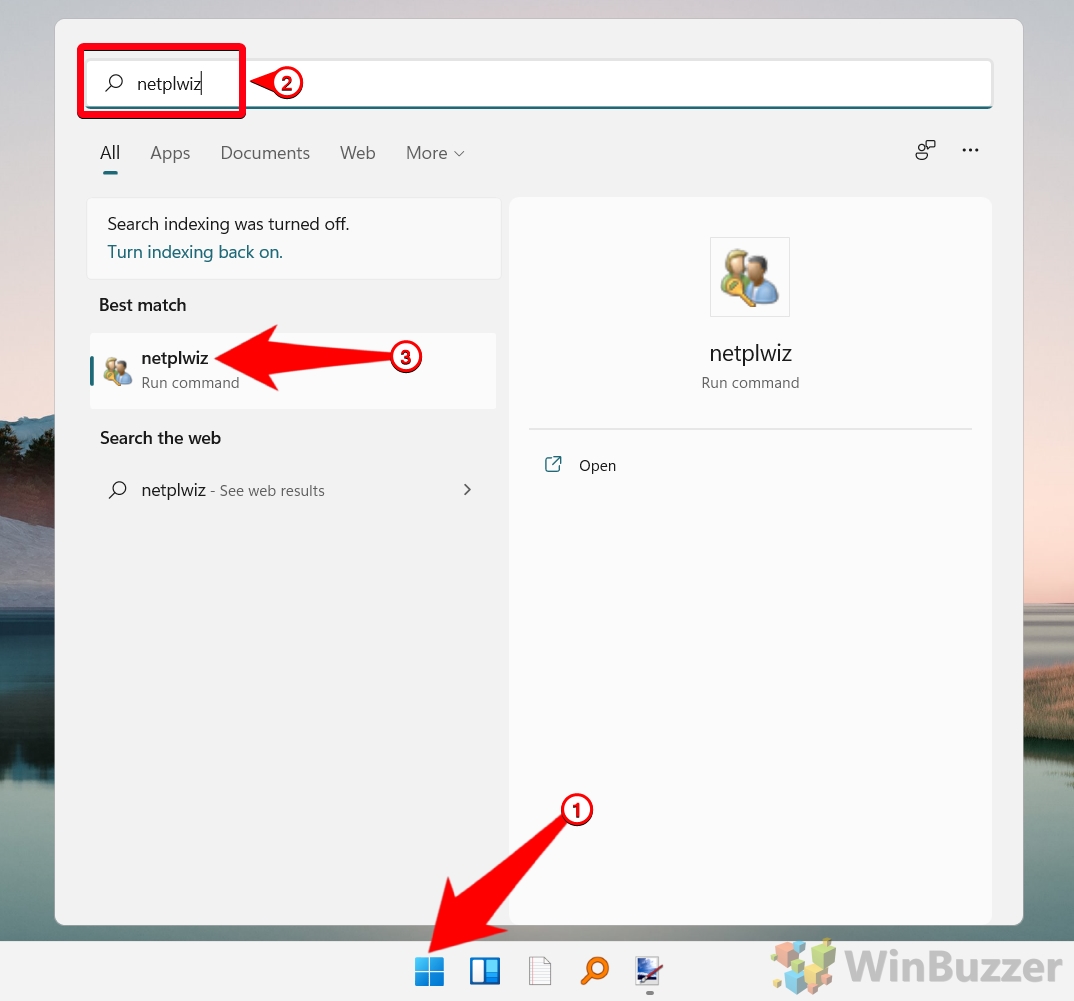
Pilih akun Windows 11 yang ingin Anda hapus dan klik “Hapus”
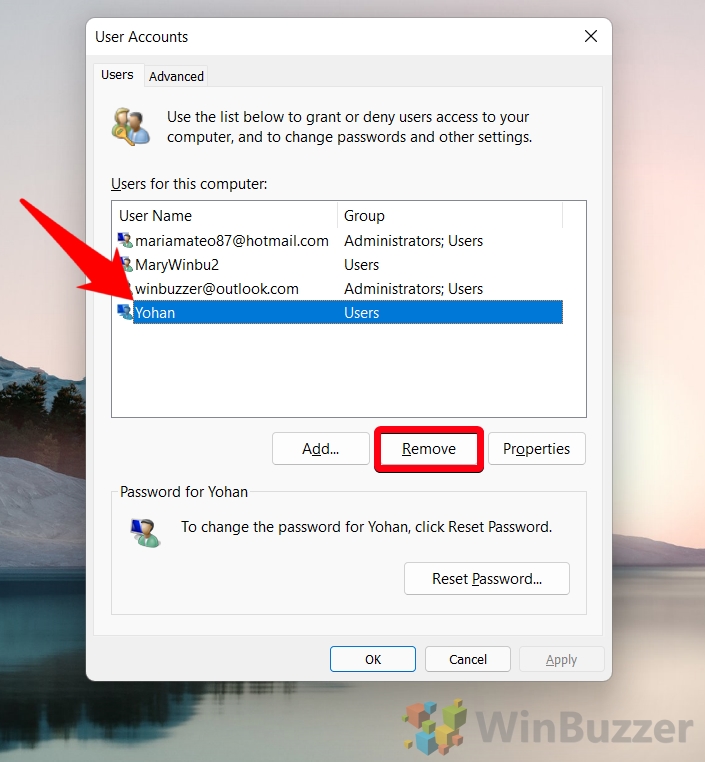
Konfirmasi dengan “Ya”
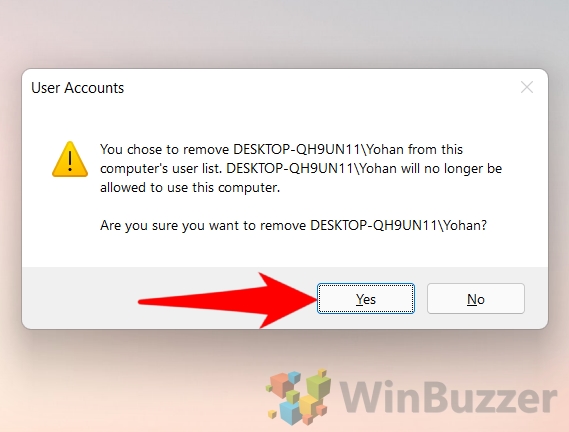
Cara Menghapus Akun Pengguna Windows 11 melalui PowerShell
PowerShell adalah alat canggih bagi pengguna yang terbiasa dengan antarmuka baris perintah dan skrip. Metode ini memungkinkan pengelolaan akun pengguna tingkat lanjut, termasuk penghapusan, dan paling cocok untuk administrator sistem dan pengguna yang paham teknologi yang lebih menyukai lingkungan yang dapat skrip.
Buka PowerShell sebagai Administrator
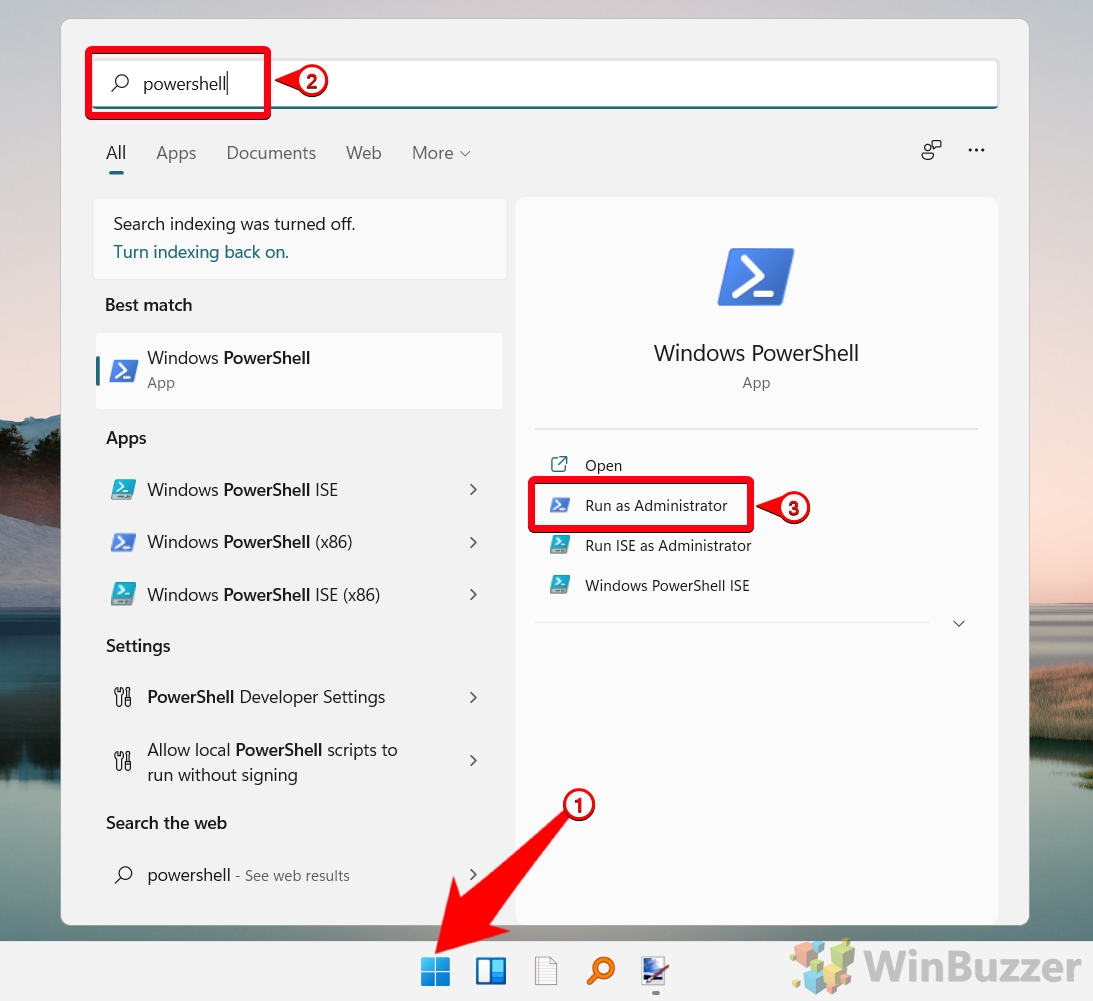
Jalankan perintah “Get-LocalUser”untuk mendapatkan nama akun Windows seperti itu digunakan dalam sistem
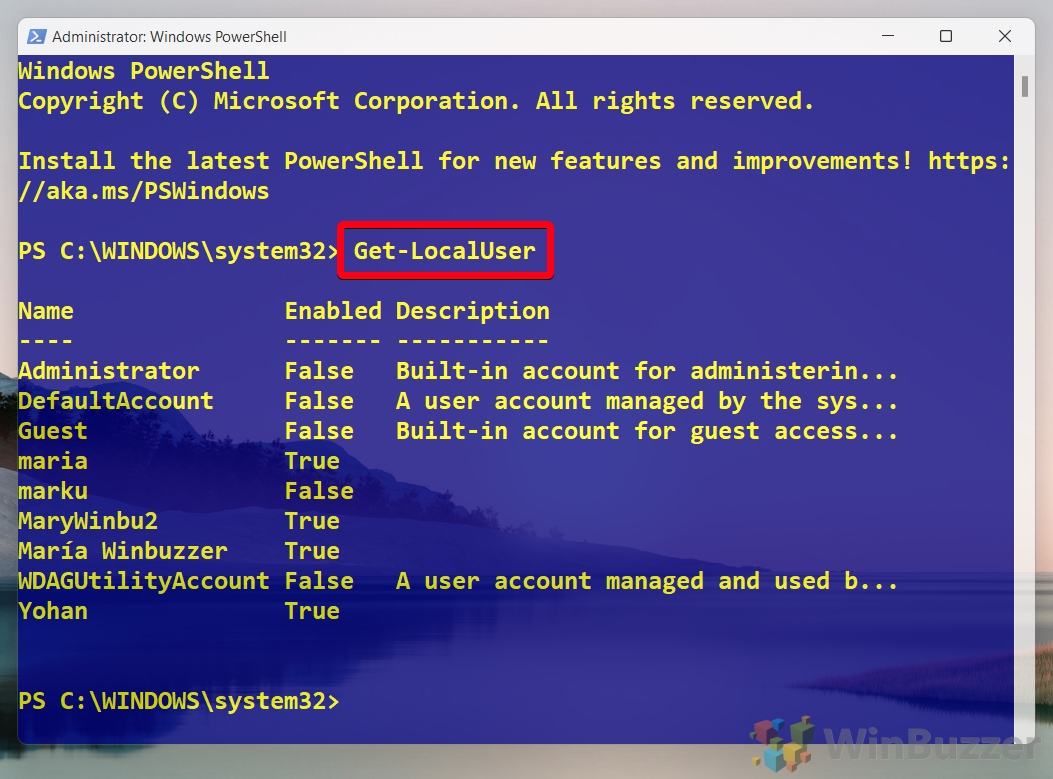
Hapus akun Windows 11 dengan “Remove-LocalUser”
Jalankan perintah berikut, ganti UserName dengan nama pengguna sebenarnya dari akun yang ingin Anda gunakan hapus:
Hapus-Pengguna Lokal-Nama”Nama Pengguna”
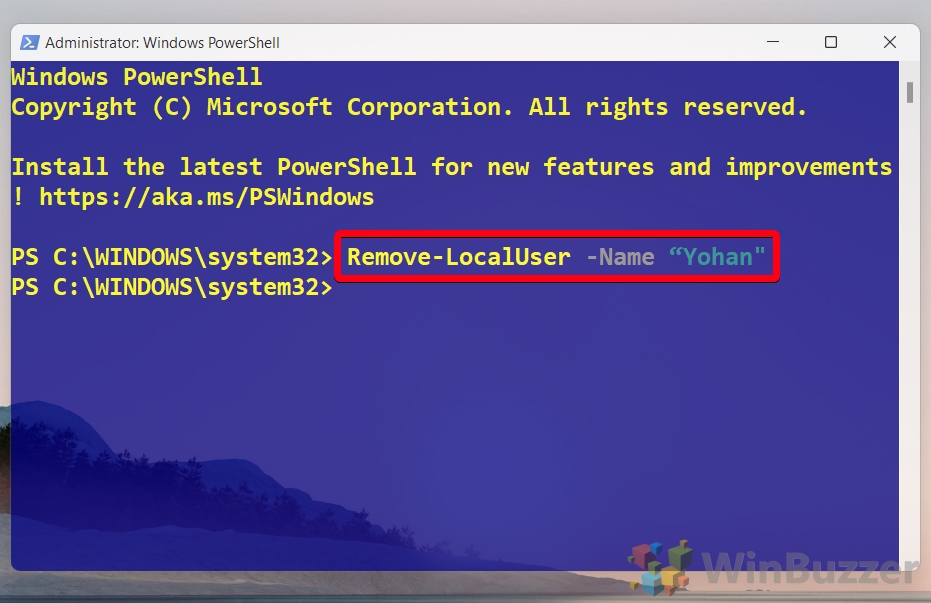
Cara Menghapus Akun Pengguna di Windows 10 melalui Command Prompt
Menghapus akun pengguna melalui Command Prompt adalah pendekatan baris perintah lainnya, yang disukai karena kesederhanaan dan keterusterangannya. Metode ini ideal bagi pengguna yang merasa nyaman dengan pengoperasian baris perintah dasar dan menginginkan proses yang cepat dan tanpa embel-embel.
Buka “Command Prompt”sebagai administrator
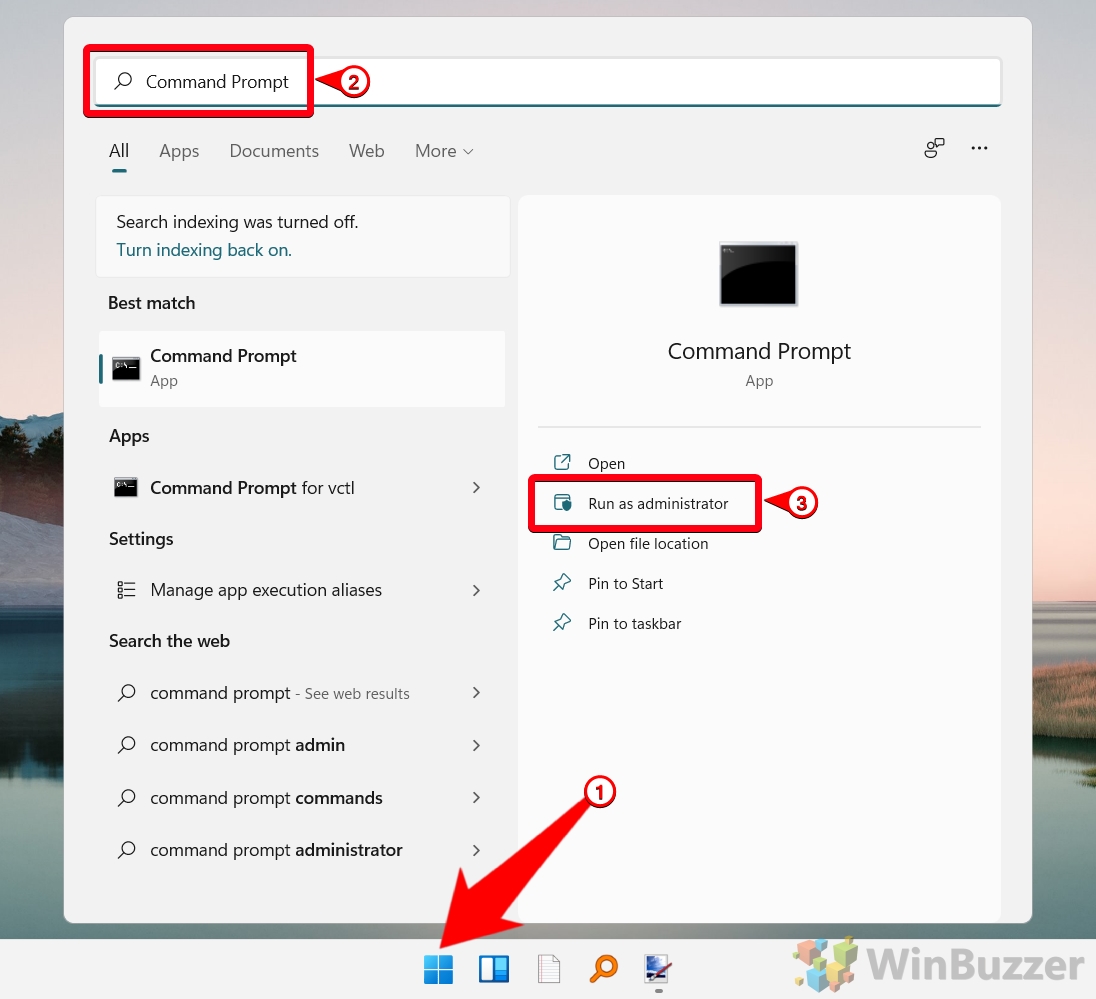
Jalankan perintah “net user”untuk melihat semua akun pengguna
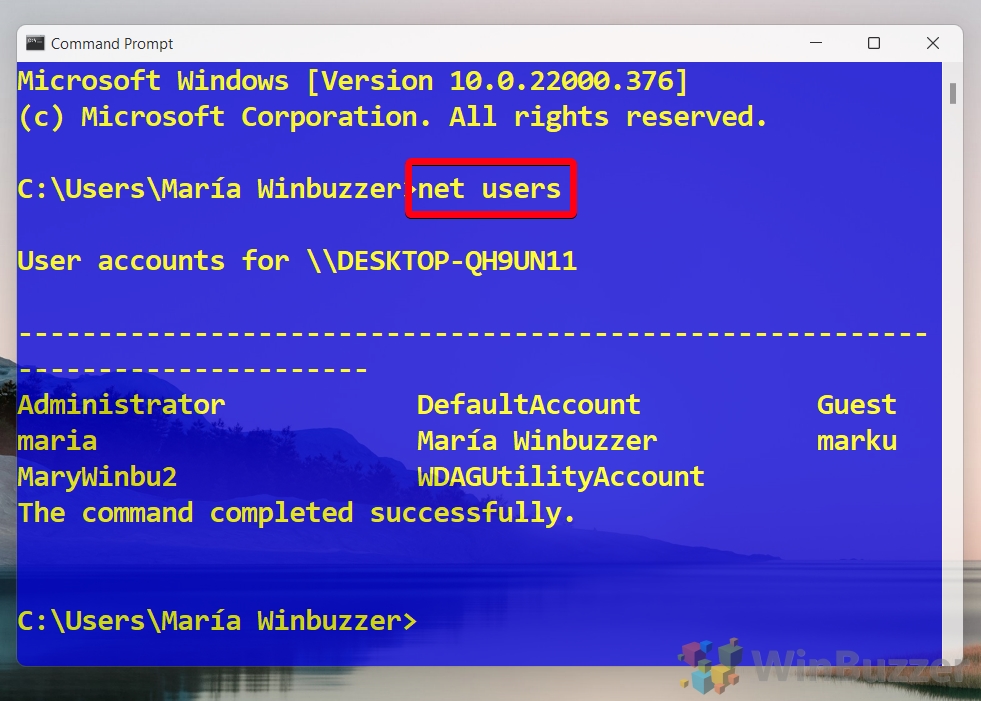
Hapus akun Windows lokal dengan “pengguna bersih”
Jalankan perintah berikut, ganti UserName dengan nama pengguna sebenarnya dari akun yang ingin Anda hapus:
net user”UserName”/delete
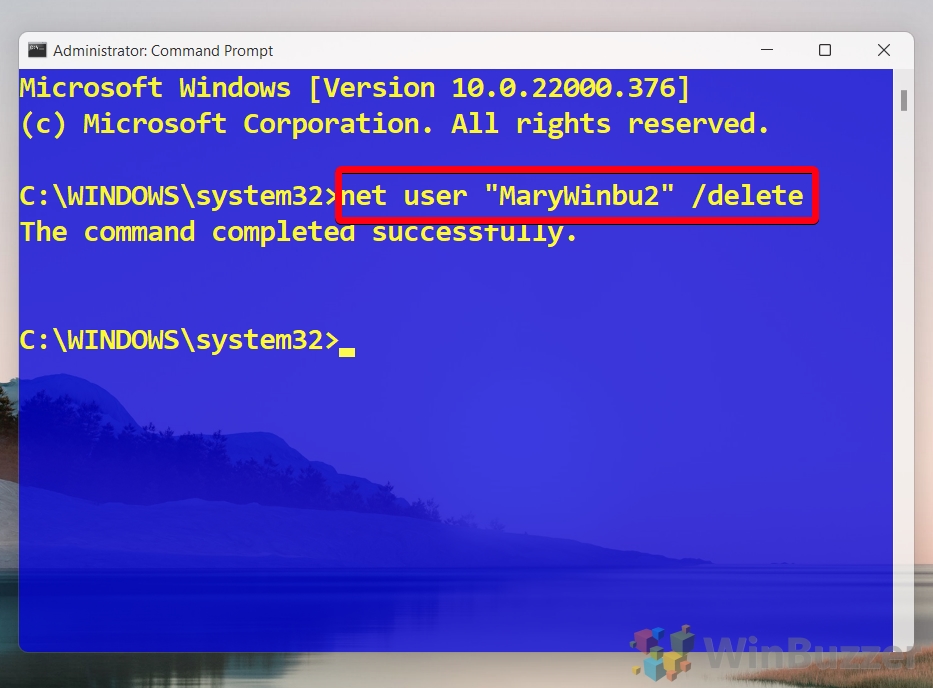
Opsional: Hapus akun Windows dari domain dengan “net user”
Jalankan perintah berikut, ganti UserName dengan nama pengguna sebenarnya dari akun yang ingin Anda hapus:
net user”UserName”/delete/domain
Sebaliknya, perintah ini digunakan untuk menghapus akun pengguna dari domain. Ini berlaku di lingkungan jaringan di mana komputer merupakan bagian dari domain Windows. Perintah ini harus dijalankan dengan hak administratif domain yang sesuai dan akan menghapus akun pengguna dari seluruh domain, tidak hanya dari mesin lokal.
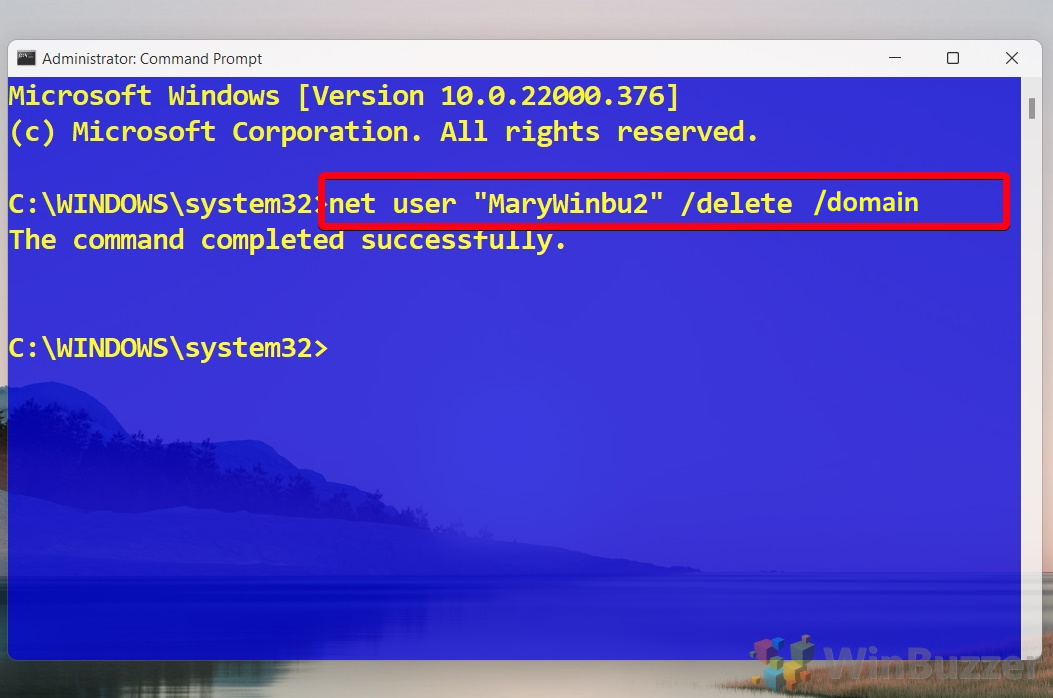
Cara Menghapus Profil Pengguna dari Registri dan Properti Sistem di Windows 11
Profil pengguna Windows 11/Windows 10 dan akun pengguna adalah dua konsep yang terpisah, namun agak terkait. Meskipun profil pengguna dibuat saat akun ditambahkan ke PC, profil tersebut tidak selalu terhapus saat Anda menghapus akun pengguna di Windows 10. Demikian pula, Anda dapat menghapus profil pengguna tanpa menghapus akun dari Windows 11 dan layar login. Menghapus profil pengguna di Windows 11, seperti yang ditunjukkan secara mendetail di panduan kami yang lain, bisa menjadi metode yang ampuh untuk menyetel ulang akun ke default tanpa perlu repot menghapus dan menambahkannya lagi.
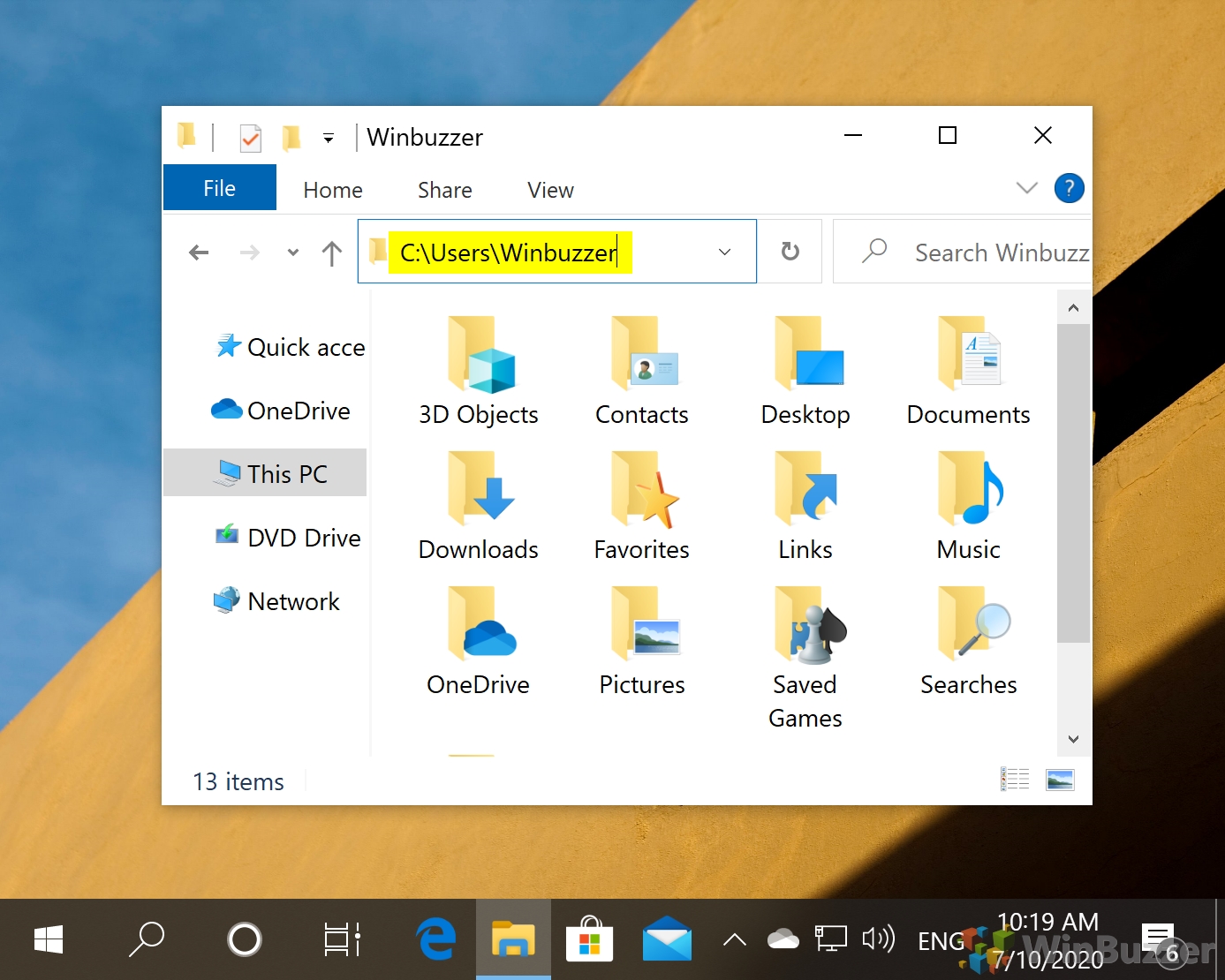
Cara Menghapus Akun Administrator di Windows 11
Untuk menghapus akun administrator, Anda harus masuk sebagai pengguna lain dengan hak istimewa administratif. Anda tidak dapat menghapus akun yang sedang Anda masuki. Jika Anda hanya memiliki satu akun administrator di Windows, Anda harus mengubah pengguna biasa menjadi administrator, atau membuat akun pengguna baru dengan hak administrator. Anda kemudian dapat masuk ke akun administrator terpisah tersebut dan menghapus akun administrator lainnya menggunakan salah satu metode yang ditunjukkan di atas.
Karena Anda sudah mengelola akun Microsoft, panduan tentang cara ini untuk mengubah pengguna biasa menjadi administrator mungkin berguna. Kami menunjukkan banyak cara untuk mencapai tujuan yang akan berhasil pada Windows 11 dan Windows 10.
Ada beberapa alasan berbeda mengapa Anda mungkin ingin mengubah nama pengguna di Windows. Mungkin nama asli Anda telah berubah dan Anda perlu mencerminkan perubahan ini di Windows juga. Atau Anda selama ini menggunakan nama panggilan dan ingin melakukan perubahan nama pengguna menjadi nama asli Anda. Anda mungkin juga ingin mengubah nama akun administrator bawaan untuk alasan keamanan. Panduan kami yang lain akan menjelaskan secara detail cara mengubah nama pengguna akun Windows yang ada.